情報番号:009614 【更新日:2010.03.24】
テーマに合わせてデスクトップアイコンを変更する方法<Windows(R)7>
対応機器・対象OSとカテゴリ
| 対応機種 |
|
| 対象OS |
Windows(R)7 |
| カテゴリ |
Windowsの操作/設定、Windowsの便利な使いかた |
回答・対処方法
はじめに
Windowsには、標準でいくつかのデスクトップテーマが用意されています。
ここでは、テーマに合わせてデスクトップアイコンを変更する方法について説明します。
※Windows 7 Starterでは、テーマを変更することができません。よって本設定を行なうことはできません。
操作手順
- [スタート]ボタン
 →[コントロールパネル]をクリックします。
→[コントロールパネル]をクリックします。 - 「コントロールパネル」画面が表示されます。[デスクトップのカスタマイズ]をクリックします。
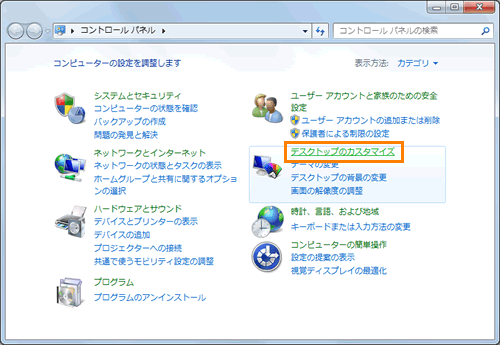 (図1)
(図1)
- 「デスクトップのカスタマイズ」画面が表示されます。[個人設定]をクリックします。
 (図2)
(図2)
- 「個人設定」画面が表示されます。[デスクトップアイコンの変更]をクリックします。
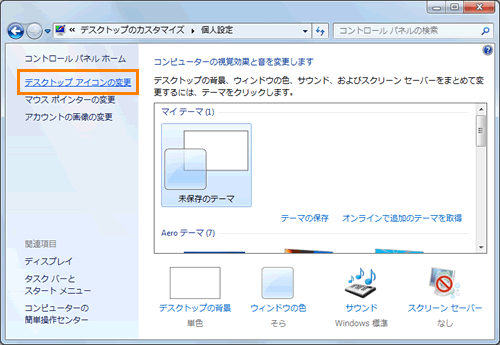 (図3)
(図3)
- 「デスクトップアイコンの設定」画面が表示されます。[□ テーマによるデスクトップアイコンの変更を許可する(L)]をクリックしてチェックを付けます。
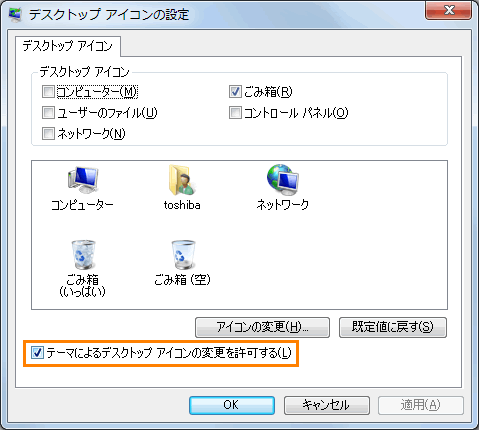 (図4)
(図4)
- [OK]ボタンをクリックして、「デスクトップアイコンの設定」画面を閉じます。
- 「個人設定」画面に戻ります。右上の[×]ボタンをクリックして閉じます。
設定は以上です。
テーマを変更したときに、合わせてデスクトップアイコンも変更されることを確認してください。
<補足>
テーマを変更したときに、デスクトップアイコンが変更されないようにしたい場合は、同様の操作を行ない、手順5で[□ テーマによるデスクトップアイコンの変更を許可する(L)]のチェックをはずしてください。
関連情報
以上
 →[コントロールパネル]をクリックします。
→[コントロールパネル]をクリックします。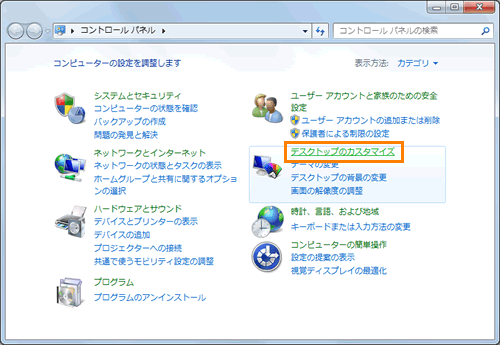 (図1)
(図1) (図2)
(図2)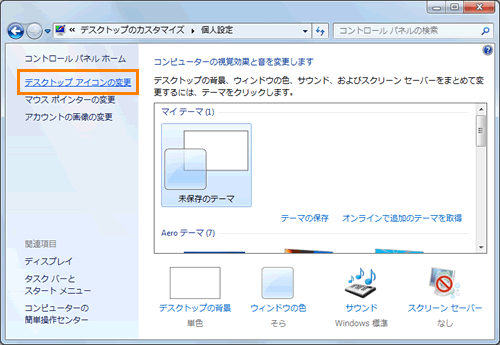 (図3)
(図3)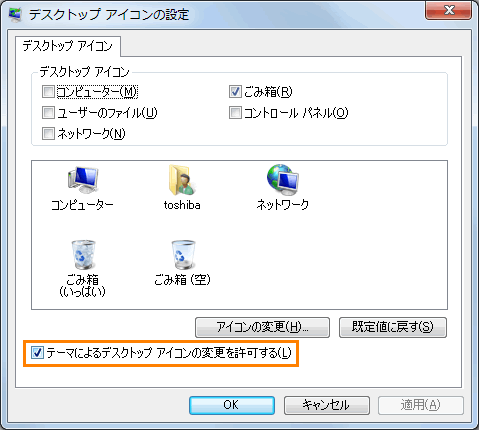 (図4)
(図4)